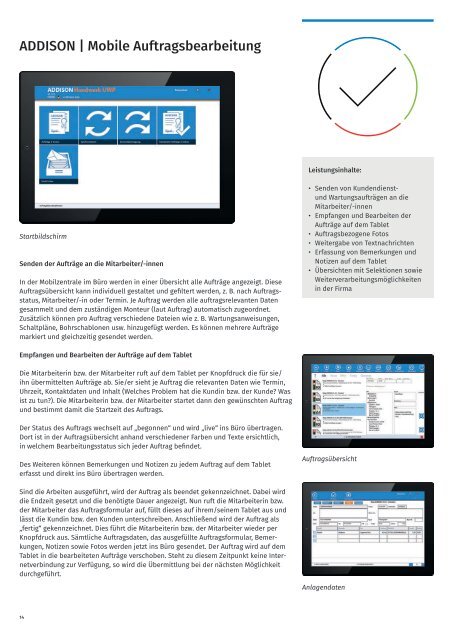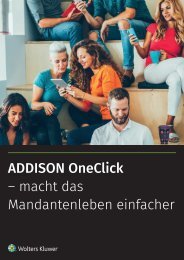Wolters Kluwer ADDISON Handwerk
Eine der führenden Lösungen für das Handwerk
Eine der führenden Lösungen für das Handwerk
Erfolgreiche ePaper selbst erstellen
Machen Sie aus Ihren PDF Publikationen ein blätterbares Flipbook mit unserer einzigartigen Google optimierten e-Paper Software.
<strong>ADDISON</strong> | Mobile Auftragsbearbeitung<br />
Leistungsinhalte:<br />
Startbildschirm<br />
Senden der Aufträge an die Mitarbeiter/-innen<br />
In der Mobilzentrale im Büro werden in einer Übersicht alle Aufträge angezeigt. Diese<br />
Auftragsübersicht kann individuell gestaltet und gefiltert werden, z. B. nach Auftragsstatus,<br />
Mitarbeiter/-in oder Termin. Je Auftrag werden alle auftragsrelevanten Daten<br />
gesammelt und dem zuständigen Monteur (laut Auftrag) automatisch zugeordnet.<br />
Zusätzlich können pro Auftrag verschiedene Dateien wie z. B. Wartungsanweisungen,<br />
Schaltpläne, Bohrschablonen usw. hinzugefügt werden. Es können mehrere Aufträge<br />
markiert und gleichzeitig gesendet werden.<br />
• Senden von Kundendienstund<br />
Wartungsaufträgen an die<br />
Mitarbeiter/-innen<br />
• Empfangen und Bearbeiten der<br />
Aufträge auf dem Tablet<br />
• Auftragsbezogene Fotos<br />
• Weitergabe von Textnachrichten<br />
• Erfassung von Bemerkungen und<br />
Notizen auf dem Tablet<br />
• Übersichten mit Selektionen sowie<br />
Weiterverarbeitungsmöglichkeiten<br />
in der Firma<br />
Empfangen und Bearbeiten der Aufträge auf dem Tablet<br />
Die Mitarbeiterin bzw. der Mitarbeiter ruft auf dem Tablet per Knopfdruck die für sie/<br />
ihn übermittelten Aufträge ab. Sie/er sieht je Auftrag die relevanten Daten wie Termin,<br />
Uhrzeit, Kontaktdaten und Inhalt (Welches Problem hat die Kundin bzw. der Kunde? Was<br />
ist zu tun?). Die Mitarbeiterin bzw. der Mitarbeiter startet dann den gewünschten Auftrag<br />
und bestimmt damit die Startzeit des Auftrags.<br />
Der Status des Auftrags wechselt auf „begonnen“ und wird „live“ ins Büro übertragen.<br />
Dort ist in der Auftragsübersicht anhand verschiedener Farben und Texte ersichtlich,<br />
in welchem Bearbeitungsstatus sich jeder Auftrag befindet.<br />
Des Weiteren können Bemerkungen und Notizen zu jedem Auftrag auf dem Tablet<br />
erfasst und direkt ins Büro übertragen werden.<br />
Auftragsübersicht<br />
Sind die Arbeiten ausgeführt, wird der Auftrag als beendet gekennzeichnet. Dabei wird<br />
die Endzeit gesetzt und die benötigte Dauer angezeigt. Nun ruft die Mitarbeiterin bzw.<br />
der Mitarbeiter das Auftragsformular auf, füllt dieses auf ihrem/seinem Tablet aus und<br />
lässt die Kundin bzw. den Kunden unterschreiben. Anschließend wird der Auftrag als<br />
„fertig“ gekennzeichnet. Dies führt die Mitarbeiterin bzw. der Mitarbeiter wieder per<br />
Knopfdruck aus. Sämtliche Auftragsdaten, das ausgefüllte Auftragsformular, Bemerkungen,<br />
Notizen sowie Fotos werden jetzt ins Büro gesendet. Der Auftrag wird auf dem<br />
Tablet in die bearbeiteten Aufträge verschoben. Steht zu diesem Zeitpunkt keine Internetverbindung<br />
zur Verfügung, so wird die Übermittlung bei der nächsten Möglichkeit<br />
durchgeführt.<br />
Anlagendaten<br />
14